„Sublime Text“ yra greitas, patikimas ir universalus „shareware“ šaltinio kodo redaktorius, kurį naudoja daugelis internetinių ir galinių interneto kūrėjų visame pasaulyje. Vanilės redaktorius gali būti individualizuotas ir pritaikomas, su šimtais papildinių galima rasti internete. Jis palaiko gerokai daugiau nei 20 programavimo kalbų, įskaitant C ++, Ruby, Python ir Java.
Dėl greito, greito ir intuityvaus IDE, „Sublime Text 3“ siūlo viską, kad kiekvienas programos kūrėjas turėtų bent jau išbandyti.
Šioje trumpoje pamokoje pamatysite, kaip įdiegti „Sublime Text 3“ į „Ubuntu 20“.04 kaip vartotojas, turintis „Sudor“ privilegijas. Jei turite prieigą prie šaknies, prieš komandas neįtraukite „Sudo“.
1 veiksmas: atnaujinkite didingą saugyklą
Atnaujinkite „Sublime“ saugyklą vykdydami toliau nurodytą komandą:
$ sudo apt atnaujinimas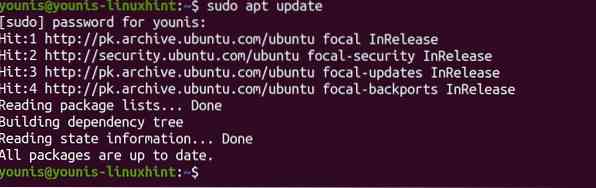
2 žingsnis: Atsisiųskite ir įdiekite susijusias priklausomybes
Norėdami pridėti didingą saugyklą prie sistemos, pirmiausia turėsite įdiegti palaikomuosius paketus. Įveskite šią komandą:
$ sudo apt įdiekite dirmngr gnupg apt-transport-https ca-sertifikatai programinė įranga-bendrosios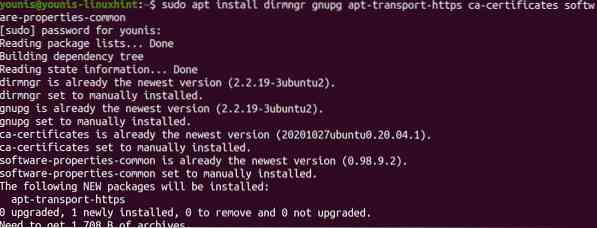
3 žingsnis: pridėkite „Sublime“ saugyklą
Gaukite savo GPG raktą ir pridėkite savo APT saugyklą naudodami šias komandas:
$ curl -fsSL https: // atsisiųsti.sublimetext.com / sublimehq-pub.gpg | sudo apt-key pridėti -
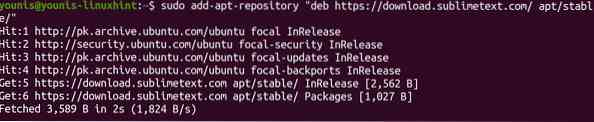
Dabar jūsų programinės įrangos saugyklos sąraše turėtų būti „Sublime“ saugykla.
4 žingsnis: įdiekite „Sublime Text 3“
Įdiekite „Sublime Text 3“ teksto redaktorių vykdydami toliau nurodytą komandą:
$ sudo apt įdiekite sublime-text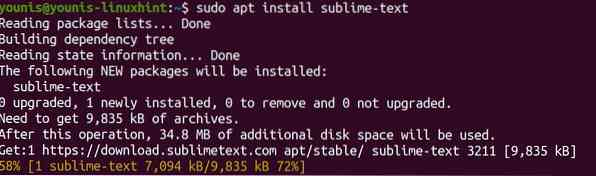
3 didingas tekstas turėtų būti įdiegtas jūsų sistemoje.
Programos paleidimas
Iš CLI galite įvesti subl, kad paleistumėte „Sublime Text“ redaktorių. Arba galite pereiti prie veiklos informacijos suvestinės, įveskite „Sublime Text“ ir spustelėkite programos piktogramą.
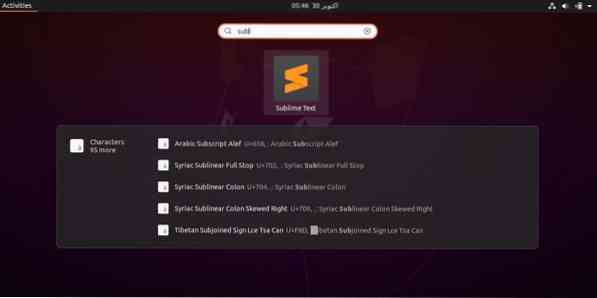
Paragintame lange kairėje turėtų būti rodomos IDE funkcijos.
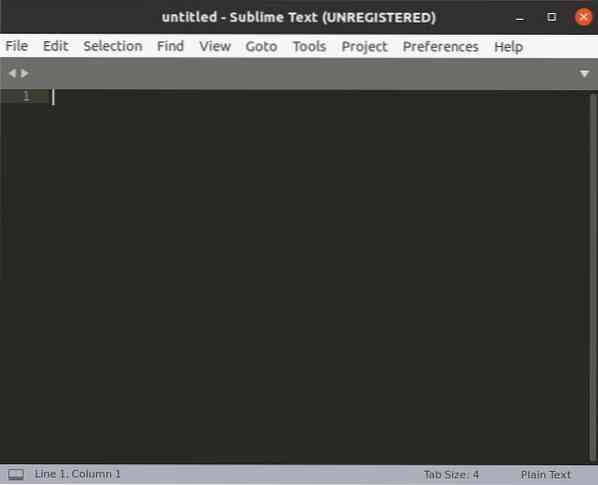
Išvada
Šiuo pranešimu siekiama padėti jums įdiegti „Sublime Text 3“ iš didingos saugyklos. Pridėjome didingą saugyklą prie sistemos programinės įrangos talpyklos ir atsisiuntėme priklausomybes prieš faktiškai įdiegdami kodo rengyklę. Greita ir intuityvi jos sąsaja tikrai jus sužavės. Turėtumėte ieškoti papildinių, kad pridėtumėte papildomų funkcijų, skirtų individualizuoti IDE.
Nors „Sublime Text“ galima įsigyti nemokamai, turėsite licencijuoti programinę įrangą, nors devos nenustatė jokios bandomosios versijos galiojimo pabaigos datos. Turėtumėte užsiregistruoti, jei planuojate jį naudoti komerciniais tikslais.
Programa nebus automatiškai atnaujinama, todėl stebėkite naujesnius.
Norėdami sužinoti daugiau apie „Sublime Text 3“, apsilankykite jų oficialiame tinklalapyje.
 Phenquestions
Phenquestions


